Propaganda
Sofrendo de uma conexão lenta à Internet? É um problema extremamente frustrante, levando todos a pensar em como acelerar o desempenho da Internet em algum momento.
Nós estamos aqui para ajudar. Vejamos algumas dicas gerais do Windows para melhorar sua conexão com a Internet e navegar com estilo novamente.
Primeiro: Teste sua velocidade de conexão
Para começar, vá para Speedtest.net para medir a velocidade e a qualidade da sua conexão. Basta clicar no Ir botão e aguarde um minuto para o aplicativo ser executado.

Você verá três estatísticas relacionadas à sua conexão com a Internet:
- Ping, também chamado latência, é o número de milissegundos necessários para você receber uma resposta após enviar uma solicitação para um servidor. Quanto menor esse número, melhor sua conexão com esse servidor. Isso é especialmente importante nos videogames on-line, pois um ping alto resulta em atraso.
- Velocidade de download, medido em megabits por segundo (Mbps), é a rapidez com que seu computador pode obter dados de servidores remotos. Quanto maior a velocidade de download, mais rápido você poderá baixar arquivos, transmitir vídeo e similares.
- Velocidade de upload, também medido em Mbps, é a rapidez com que o seu computador pode enviar dados para outros dispositivos na Internet. Quanto mais rápida essa velocidade, mais rápido você pode executar tarefas como enviar arquivos para um site. Esse número geralmente é menor que a velocidade de download, pois a maioria das atividades on-line gira em torno de downloads.
Juntando isso, geralmente usamos o termo largura de banda para descrever a quantidade de informações que você pode transferir pela Internet em um determinado período de tempo.
Pense na largura de banda como um cano de água que entra em sua casa. Se uma pessoa quiser tomar banho, terá uma experiência agradável. Mas com seis pessoas usando a água ao mesmo tempo em lugares diferentes, a pressão cai para todos.
A largura de banda da rede funciona da mesma maneira. Um dispositivo que baixa arquivos grandes não é problema. Mas quando você tem seis dispositivos em sua rede, todos tentando transmitir vídeo em HD, jogar jogos online e similares ao mesmo tempo, eles podem usar apenas uma parte da largura de banda total.
Agora, vamos revisar alguns ajustes que você pode fazer para melhorar a velocidade da sua internet.
1. Fechar aplicativos pesados de rede
Conforme discutido, se um programa estiver usando intensamente a rede, outros aplicativos sofrerão. Por esse motivo, ao experimentar velocidades lentas, verifique os aplicativos que estão usando sua conexão de rede e fechá-los, se necessário.
Para fazer isso, pressione Ctrl + Shift + Esc para abrir o Gerenciador de tarefas e clique em Mais detalhes para expandir a janela, se necessário. Em seguida, no Processos guia, clique no Rede cabeçalho para classificar os aplicativos em execução pelo uso da rede.
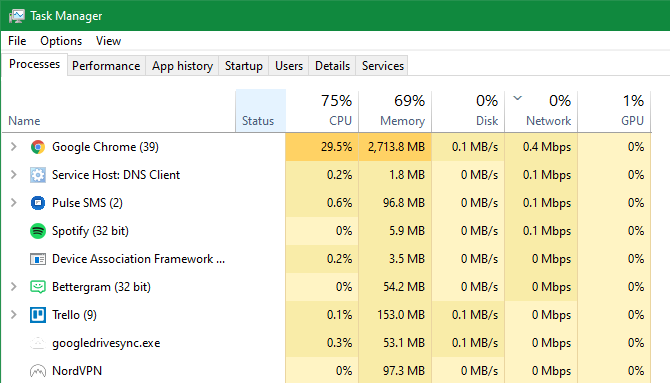
Se alguma coisa estiver usando uma quantidade excessiva de largura de banda, feche-a para liberar recursos para outros aplicativos. Isso é especialmente importante se você deseja realizar uma atividade intensiva em rede, como jogar online ou fazer streaming de vídeo.
Alguns culpados comuns da rede incluem:
- Serviços de armazenamento em nuvem, como o Dropbox, sincronizando muitos arquivos
- Software de Torrenting
- Arquivos baixados no seu navegador
- Streaming de vídeo, especialmente em 4K ou HD
2. Revise outros dispositivos na sua rede
Se você ainda tiver uma conexão de rede lenta após o fechamento de aplicativos, o problema pode estar em outro dispositivo na sua rede. Talvez alguém esteja transmitindo a Netflix no tablet, baixando arquivos no computador ou jogando jogos no console.
Nesses casos, você deve verificar com outras pessoas em sua casa. Felizmente, você pode ajustar seus sistemas com as dicas mencionadas aqui ou descobrir uma maneira de compartilhar melhor a largura de banda.
Pode ser necessário atualizar para um plano de conexão melhor com seu provedor, se você quiser ter vários dispositivos on-line, executando atividades intensivas em rede de uma só vez. Também é aconselhável verificar se há culpados comuns que diminuem a velocidade da sua rede Wi-Fi 9 coisas que podem estar desacelerando sua rede Wi-Fi domésticaCansado de internet lenta ou irregular? Verifique as coisas que podem estar diminuindo a velocidade da sua rede Wi-Fi doméstica. consulte Mais informação .
3. Alterar seu canal de Wi-Fi
Seu roteador sem fio transmite usando um canal específico. Devido ao grande número de dispositivos que usam Wi-Fi e ao número de redes em áreas movimentadas, como complexos de apartamentos, certos canais podem sofrer interferências.
Se você tiver apenas velocidades lentas da Internet quando estiver em Wi-Fi, fazer alterações no canal poderá melhorar seu problema. Vejo nosso guia completo para alterar o canal Wi-Fi do seu roteador Como escolher o melhor canal Wi-Fi para o seu roteadorQual é o melhor canal Wi-Fi para o seu roteador e como você o altera? Respondemos a essas perguntas e mais neste guia rápido. consulte Mais informação para instruções.
4. Ajustar as opções de entrega do Windows Update
O Windows Update no Windows 10 inclui um recurso de compartilhamento ponto a ponto. Isso permite que os computadores compartilhem atualizações que baixam para outras máquinas. Embora seja uma boa ideia em teoria, também pode resultar em perda de largura de banda.
Para ajustar esta opção, vá para Configurações> Atualização e segurança> Otimização de entrega. Aqui, você pode optar por desativar totalmente o recurso de compartilhamento de atualizações, desativando o Permitir downloads de outros PCs controle deslizante.
Se desejar, você pode ativá-lo e selecionar o PCs na minha rede local opção. Isso impede que seu sistema compartilhe atualizações em computadores aleatórios na Internet, enquanto ainda compartilha com outros computadores na sua rede. Para residências com vários sistemas Windows 10, isso pode reduzir o uso geral da largura de banda para atualizações.

Para ajustar ainda mais a largura de banda que o Windows 10 usa, clique no Opções avançadas ligação. Isso fornece caixas de seleção e controles deslizantes para limitar a largura de banda que o Windows usa ao baixar atualizações em segundo plano ou em primeiro plano. Você também pode limitar a largura de banda que o recurso de compartilhamento de atualização usa para uploads.

5. Limitar o uso da largura de banda para aplicativos
Restringir o Windows Update é excelente, portanto, você pode considerar fazer o mesmo para outros aplicativos. Alguns, como aplicativos de backup e armazenamento em nuvem, permitem restringir o uso da largura de banda em suas configurações.
Por exemplo, com o Dropbox, você pode clicar com o botão direito do mouse no ícone na bandeja do sistema, clicar no ícone do perfil e escolher Preferências. Na janela resultante, selecione o Largura de banda guia e você pode limitar o Taxa de download e Taxa de upload.
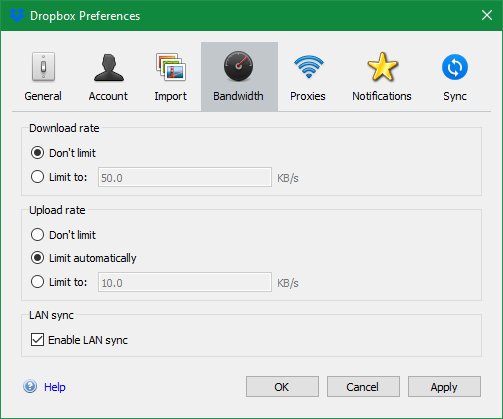
E se você quiser limitar o uso da largura de banda de um aplicativo que não tem essa opção integrada? Nós cobrimos aplicativos que permitem limitar o uso de programas de largura de banda da Internet Como limitar o uso de dados e a largura de banda da Internet no WindowsSe você deseja maximizar a velocidade ou permanecer dentro de um limite de dados da Internet, você precisa gerenciar sua largura de banda. Mostramos como limitar aplicativos desnecessários no Windows. consulte Mais informação .
Para ter uma idéia de quais aplicativos usam mais largura de banda no seu PC, vá para Configurações> Rede e Internet> Uso de dados. Na parte superior, clique na sua conexão e você verá um detalhamento do uso por aplicativo. Isso dá uma idéia de quais você pode precisar limitar.

6. Alterar seu servidor DNS
Se nada acima funcionou, considere ajustar os servidores DNS que seu computador (ou toda a rede) usa. DNS, ou Domain Name System, é um sistema que traduz nomes de sites legíveis por humanos (como makeuseof.com) em endereços IP legíveis por computador (como 34.233.102.111).
Quando o seu computador precisa fazer uma solicitação de DNS, ele passa por um servidor equipado para essa finalidade. Provavelmente, usa o servidor DNS do seu ISP por padrão, mas você pode frequentemente acelere sua navegação usando outro servidor DNS Como alterar suas configurações de DNS para aumentar a velocidadeAlterar as configurações de DNS é um pequeno ajuste que pode ter um grande impacto nas velocidades diárias da Internet. Aqui está como fazê-lo. consulte Mais informação .
Para fazer isso, digite Painel de controle no menu Iniciar para abrir esse utilitário. Mudar o Visto por no canto superior direito de Ícones grandes ou Ícones pequenos, então escolha Centro de Rede e Compartilhamento. Próximo ao Conexões texto, clique no link com o nome da sua conexão.
Na janela resultante, clique no ícone Propriedades botão na parte inferior. Na lista exibida, clique duas vezes em Internet Protocol Version 4. Em seguida, na parte inferior, selecione o Use os seguintes endereços de servidor DNS botão.

Aqui você precisará inserir os endereços do servidor que deseja usar. Para começar, experimente o DNS público do Google. Digite os seguintes endereços para usá-lo:
- Servidor DNS preferido: 8.8.8.8
- Servidor DNS alternativo: 8.8.4.4
Clique Está bem uma vez feito, e você trocou o servidor DNS com sucesso. Se isso faz uma grande diferença dependerá da sua localização e do ISP. Observe que isso é diferente de usando um provedor DNS dinâmico Os 5 melhores provedores de DNS dinâmico gratuitoUm serviço DDNS pode ajudá-lo a se conectar ao seu PC doméstico enquanto estiver em movimento. Aqui estão os melhores provedores de DNS dinâmico gratuitos a serem considerados. consulte Mais informação .
7. Tente mais solução de problemas na Internet
Analisamos alguns ajustes úteis do Windows para melhorar a velocidade da sua rede. Mas você pode precisar de mais testes se ainda estiver sofrendo com velocidades lentas.
Nesse caso, você deve revisar o que fazer quando a velocidade da sua conexão Wi-Fi cai Sua velocidade de Wi-Fi cai? Aqui está o porquê e sete dicas para corrigi-loDeseja acelerar seu Wi-Fi? Siga estes métodos para corrigir velocidades lentas da Internet que estão prejudicando seu tempo online. consulte Mais informação . Se você experimentar velocidades Wi-Fi extremamente lentas o tempo todo, pode ser hora de comprar um novo roteador Os 7 melhores roteadores Wi-Fi para longo alcance e confiabilidadeEstá com problemas de rede Wi-Fi em casa? Você pode precisar de um novo roteador. Aqui estão os melhores roteadores Wi-Fi de longo alcance em casa. consulte Mais informação .
Como você viu, muitos desses problemas estão relacionados ao Wi-Fi. Se for possível para você conectar seu computador ao seu roteador com um cabo Ethernet, isso melhorará o desempenho da Internet consideravelmente.
Agora você sabe como corrigir a velocidade da Internet
Analisamos vários ajustes do Windows que podem melhorar sua conexão com a Internet. Felizmente, eles trazem sua velocidade atual para um nível aceitável.
É importante observar, no entanto, que ajustes como esses só podem ir tão longe. Sua velocidade de conexão nunca excederá o valor pelo qual você paga seu ISP. Se você mora em uma área remota e, portanto, usa um tipo de conexão lenta como DSL, ou possui um plano de internet barato, pode ser necessário procurar outro provedor ou atualizar seu plano para melhorar sua velocidade.
Noutros casos, toda a sua o computador pode ficar mais lento quando conectado à Internet Se o seu computador ficar mais lento quando conectado à Internet, tente istoAchando que o seu computador fica mais lento quando conectado à Internet? Aqui estão razões e correções comuns para isso. consulte Mais informação . Veja o que fazer quando isso acontecer:
Ben é editor adjunto e gerente de postagem patrocinada da MakeUseOf. Ele é bacharel em direito. em Computer Information Systems pela Grove City College, onde se formou Cum Laude e com honras em seu curso. Ele gosta de ajudar os outros e é apaixonado por videogames como um meio.
